Sommaire
Avis des rédacteurs
Un disque dur externe permet d'augmenter l'espace de stockage lorsque vos disques internes sont saturés. Vous pouvez y stocker davantage de données ou créer des sauvegardes. Vous pensez probablement que le copier-coller est facile à utiliser. Or, cette méthode ne fonctionne que pour quelques fichiers de petite taille. Déplacer l'intégralité des données du disque dur peut être chronophage. Il est donc nécessaire d'explorer une méthode de transfert de données plus rapide et plus sécurisée. Des outils comme EaseUS Todo PCTrans permettent de transférer des données d'un disque dur externe à un autre de manière sûre et efficace.
Dans ce guide EaseUS, vous apprendrez à transférer des données d'un disque dur externe vers un autre étape par étape.
Comment transférer des données d'un disque dur externe à un autre ?
Pour transférer des données entre disques durs externes, plusieurs méthodes sont disponibles, chacune présentant ses avantages et ses inconvénients. Dans cette section, nous explorerons deux méthodes pour transférer vos fichiers : avec EaseUS Todo PCTrans et par copier-coller manuel.
Méthode 1. Utiliser EaseUS Todo PCTrans
Pour une expérience fluide et efficace, pensez à utiliser EaseUS Todo PCTrans, un outil de transfert de données performant. Ses fonctions de sauvegarde et de restauration simplifient les transferts de données et vous permettent de transférer des fichiers et des données par lots en quelques clics, vous faisant gagner du temps et de l'énergie. Cette méthode est particulièrement utile pour transférer de gros volumes de données entre disques durs externes, vous permettant de contourner les limitations des transferts manuels.
Avantages d'EaseUS Todo PCTrans :
- ✔️Transfert par lots
- ✔️Compatibilité
- ✔️Aucune limite de taille de fichier
- ✔️Aucune perte de données
Suivez les étapes :
Étape 1. Créez un fichier de sauvegarde du disque dur source
Lancez EaseUS Todo PCTrans sur votre ordinateur Windows. Accédez au mode « Sauvegarde & restauration » et cliquez sur « Commencer » .
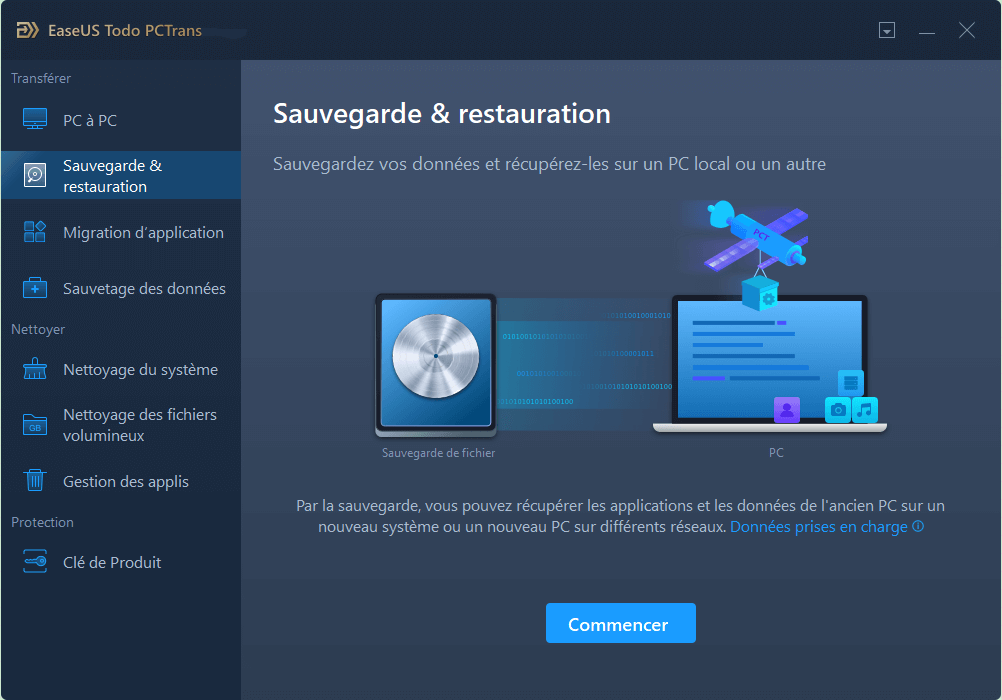
Passez votre souris sur « Sauvegarde des données » et cliquez sur « Suivant ». Plus tard, confirmez les paramètres par défaut du nom de fichier et du chemin d'accès au fichier, ou vous pouvez personnaliser les paramètres vous-même.
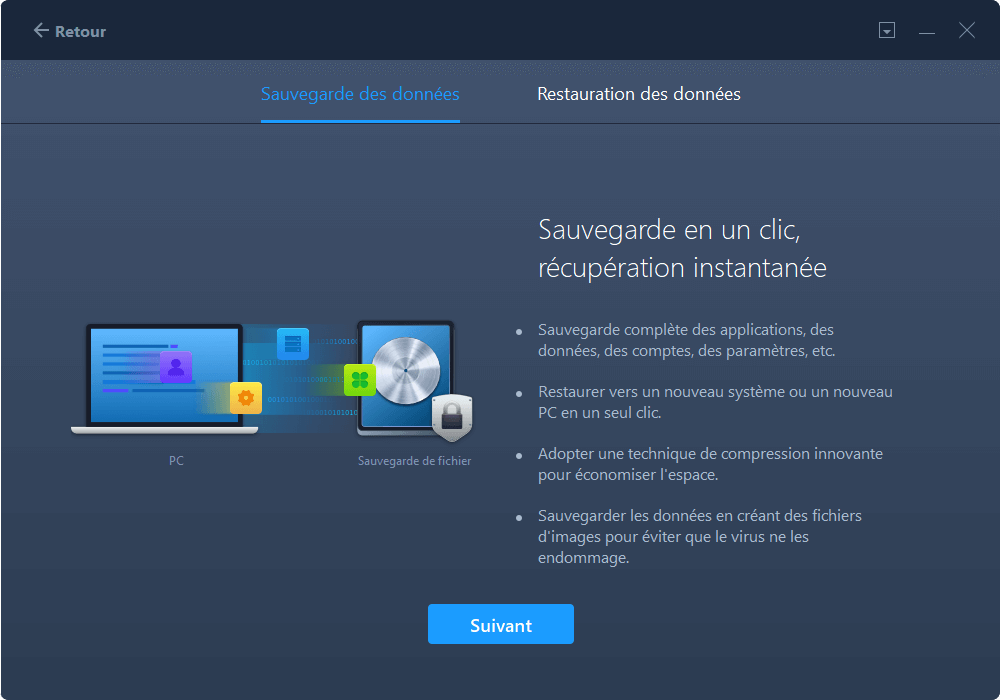
Sélectionnez maintenant les éléments que vous souhaitez transférer sur l'autre disque dur. EaseUS Todo PCTrans permet aux utilisateurs de créer des fichiers de sauvegarde de plusieurs types de fichiers, y compris des applications, des données personnelles et des comptes d'utilisateurs. Pour transférer des fichiers d'un lecteur à un autre, désélectionnez les « Application » et « Comptes », passez votre souris sur « Fichiers », et cliquez sur « Sauvegarder ».
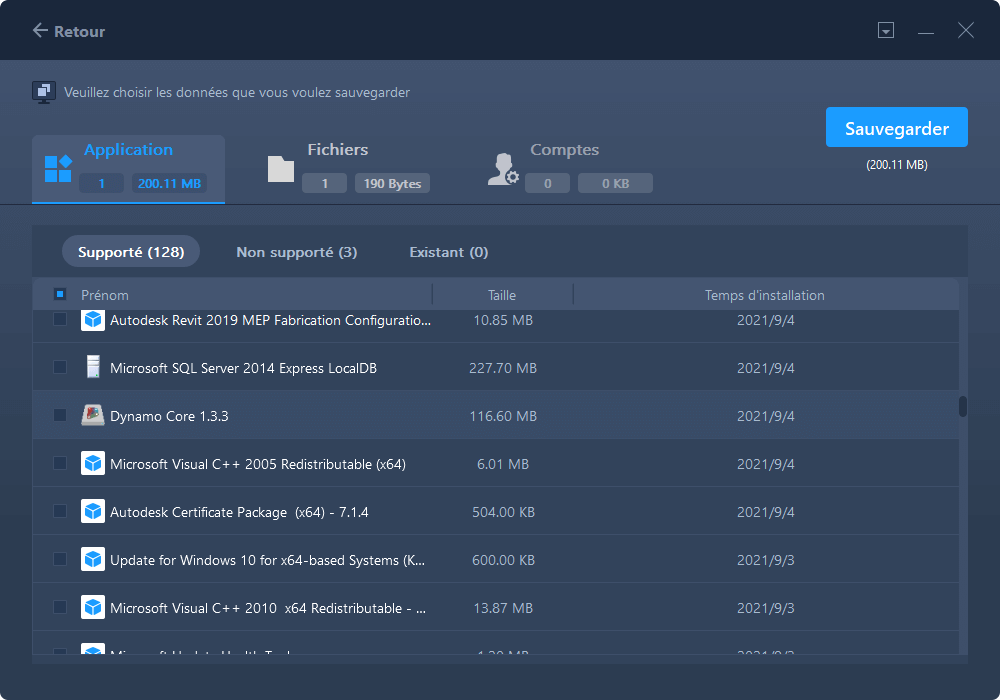
C'est ici que vous devez sélectionner les fichiers sur le lecteur source. Développez le lecteur afin de pouvoir choisir de manière sélective les fichiers souhaités, puis cliquez sur « Sauvegarder ». Attendez que le processus se termine.

Étape 2. Restaurer le fichier sur le lecteur de destination
Lancez EaseUS Todo PCTrans et suivez le même chemin pour atteindre l'étape de sélection d'une méthode de transfert. Cette fois, choisissez « Restauration des données » et cliquez sur « Suivant ».
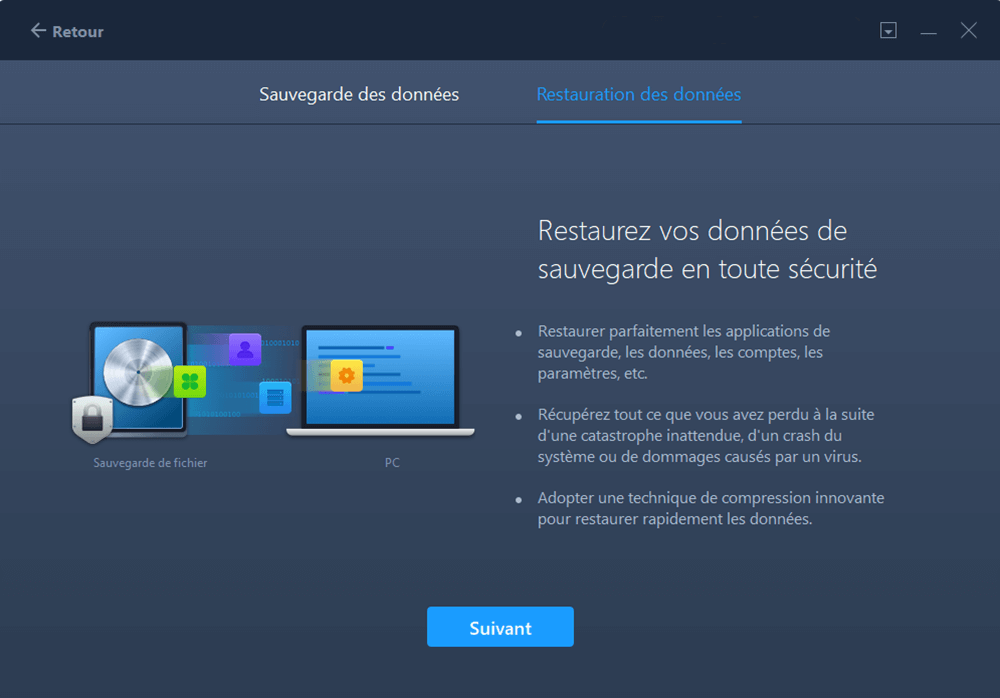
Choisissez le fichier de sauvegarde existant présenté sur l'interface, ou naviguez jusqu'au chemin exact du fichier où se trouve le fichier de sauvegarde, cliquez sur « Restaurer ».
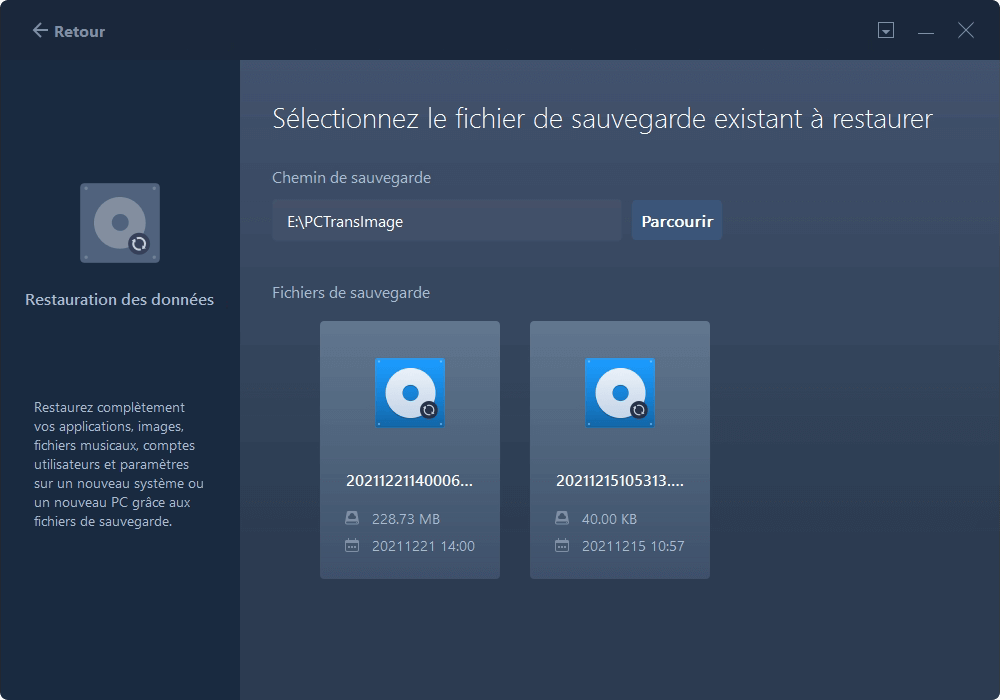
Vous êtes de retour dans les « Fichiers », cliquez sur « Modifier » pour entrer. Le fichier de sauvegarde est visible ici. Vous devez cliquer sur l'icône en forme de crayon pour définir l'emplacement cible, qui est l'autre disque dur, et soumettre la modification. Après les réglages de base, cliquez sur « Terminer » et enfin sur « Restaurer ». Attendez patiemment que le processus de transfert soit terminé.
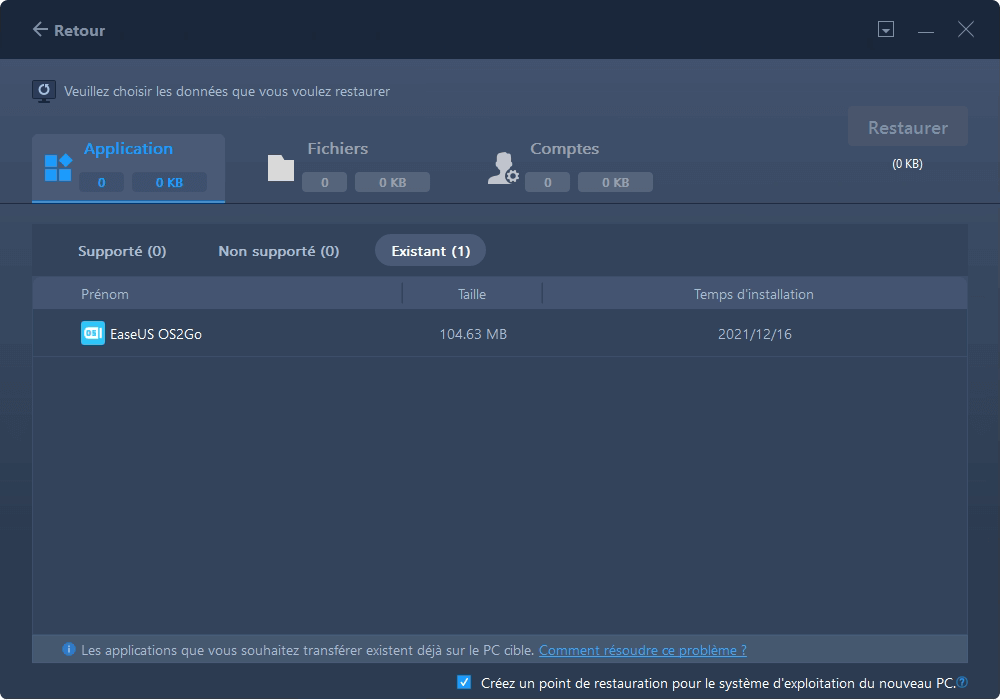
Ce logiciel de transfert de fichiers facilite le transfert de fichiers d'un PC à un autre ou d'un disque à un autre. Téléchargez-le pour faciliter le transfert de fichiers.
Méthode 2. Copier et coller manuellement
Le copier-coller est une autre option adaptée aux transferts de petites quantités de données, mais peu pratique pour les transferts de fichiers plus volumineux. Cette méthode prend souvent plus de temps et peut entraîner des problèmes de taille de fichier ou des interruptions. Cependant, si vous décidez de vous lancer, suivez ces étapes :
Étape 1. Connectez les deux disques durs externes à votre ordinateur.
Étape 2. Ouvrez l'ancien disque dur externe et recherchez les fichiers souhaités.
Étape 3. Sélectionnez les fichiers, faites un clic droit et choisissez « Copier ».
Étape 4. Ouvrez le nouveau disque dur externe, faites un clic droit et choisissez « Coller ».

Étape 5. Attendez que les fichiers soient complètement transférés avant de déconnecter les lecteurs.
Si vous cherchez une solution de transfert de fichiers volumineux, cliquez sur ce lien pour en savoir plus. Nous espérons que ce guide vous a aidé à apprendre à transférer des données entre disques durs externes avec EaseUS Todo PCTrans et la méthode manuelle. Si vous l'avez trouvé utile, n'hésitez pas à le partager.
Conclusion
Maintenant que vous avez lu ce tutoriel dans son intégralité, vous pouvez transférer des fichiers sans risque entre un disque dur externe ou interne. EaseUS Todo PCTrans transfère de grandes quantités de données sans risque. Cet outil très simple d'utilisation et efficace permet de transférer des fichiers d'un disque dur externe à un autre avec un minimum d'effort. EaseUS Todo PCTrans est un logiciel hautement recommandé pour sa simplicité d'utilisation et son efficacité, car il simplifie le processus de transfert et minimise les pertes de données.
FAQ sur le transfert de données entre deux disques durs externes
Vous avez d'autres questions sur le transfert de données ? Consultez cette FAQ si cela vous intéresse.
1. Comment transférer tout d'un disque dur externe à un autre ?
Pour transférer toutes les données, suivez ces étapes :
- Connectez les deux disques durs externes à votre ordinateur.
- Utilisez EaseUS Todo PCTrans ou un logiciel similaire.
- Sélectionnez le lecteur source et le lecteur de destination.
- Lancez le processus de transfert.
2. Quel est le moyen le plus rapide de transférer des fichiers entre deux disques durs externes ?
La méthode la plus rapide consiste à utiliser un logiciel spécialisé comme EaseUS Todo PCTrans, qui prend en charge les transferts par lots et minimise le temps de transfert.
3. Puis-je simplement copier et coller un disque dur sur un autre ?
Il est possible de copier et coller des fichiers entre plusieurs disques durs. Cependant, cette méthode est chronophage pour les gros volumes de données.
À propos de l'auteur
Mis à jour par Soleil
Soleil est passionnée d'informatique et a étudié et réalisé des produits. Elle fait partie de l'équipe d'EaseUS depuis 5 ans et se concentre sur la récupération des données, la gestion des partitions et la sauvegarde des données.
Avis et Récompenses
Avis des rédacteurs
-
EaseUS Todo PCTrans Free est une solution logicielle utile et fiable créée pour servir aux opérations de migration d'ordinateurs, que ce soit d'une machine à une autre ou d'une version antérieure de votre système d'exploitation à une plus récente.
-
EaseUS Todo PCTrans est créé par les gens d'EaseUS, qui fabriquent des outils incroyables vous permettant de gérer vos sauvegardes et de récupérer vos disques durs morts. Bien que ce ne soit pas un outil officiel, EaseUS a la réputation d'être très bon avec ses logiciels et son code.
-
Il offre la possibilité de déplacer l'intégralité de votre compte utilisateur depuis votre ancien ordinateur, ce qui signifie que tout est rapidement migré. Vous conservez votre installation Windows (et les pilotes appropriés pour votre nouveau PC), mais vous récupérez également toutes vos applications, paramètres, préférences, images, documents et autres données importantes.
Articles liés
-
Comment transférer la licence Windows 11 vers un autre PC
![author icon]() Arnaud/30/10/2025
Arnaud/30/10/2025 -
Sauvegarder et Restaurer les Logiciels Windows 10/11 sur Disque Dur Externe - Guide Complet
![author icon]() Nathalie/30/10/2025
Nathalie/30/10/2025 -
Télécharger le Easy Transfer sous Windows 10/11
![author icon]() Nathalie/30/10/2025
Nathalie/30/10/2025 -
Un guide étape par étape pour transférer Mozilla Firefox d'un ancien PC vers un nouveau PC
![author icon]() Arnaud/30/10/2025
Arnaud/30/10/2025